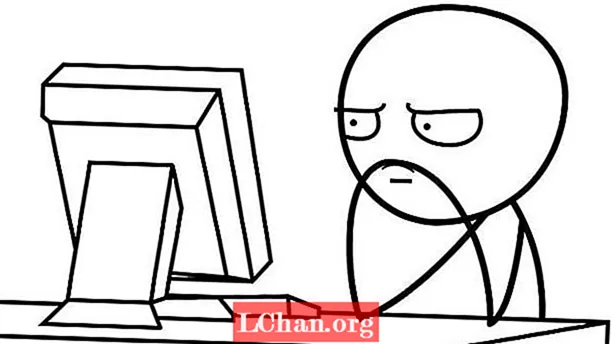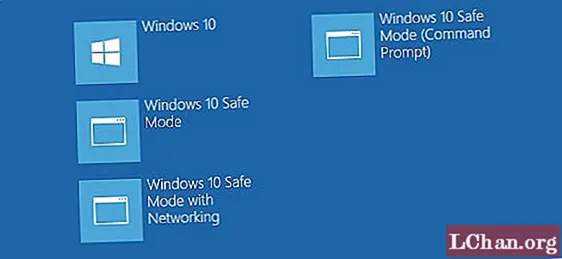
Conţinut
- Partea 1: Cum se sparge parola laptopului Acer pe Windows 10/8/7
- 1. Utilizarea administratorului încorporat
- 2. Utilizarea instrumentului de recuperare a parolei Windows (PassFab 4WinKey)
- 3. Utilizarea Command Prompt
- Sfaturi suplimentare: Alegerea editorului pentru cracarea parolei laptopului Acer
- Concluzie
Uitarea parolei pentru laptopul dvs. Acer este destul de enervantă, mai ales atunci când conține toate datele dvs. valoroase. Din fericire, există modalități de a sparge parola și de a avea acces la toate acele fișiere importante. Deși poate părea neadevărat, spargerea unei parole Windows nu este o sarcină complicată.
În articolul de astăzi, am creat un scurt ghid pentru a explica cum se sparge o parolă laptop Acer. Deci, dacă ați fost blocat din laptop, continuați să citiți, următorul ghid vă va ajuta să spargeți parola și să vă deblocați laptopul instantaneu.
Partea 1: Cum se sparge parola laptopului Acer pe Windows 10/8/7
1. Utilizarea administratorului încorporat
Windows are un cont de administrator încorporat, care este dezactivat în mod prestabilit. Cu toate acestea, mulți utilizatori ajung să activeze și acest cont. Dacă ați activat și contul de administrator încorporat, acesta se poate dovedi util în deblocarea laptopului Acer.
Pasul 1: Porniți laptopul în modul sigur. Pentru aceasta, reporniți computerul și țineți apăsat pe „F8”. Odată ce opțiunile de încărcare avansată apar pe ecran, selectați „Mod sigur”.

Pasul 2: Selectați contul „Administrator” pentru a vă conecta la laptop.
Pasul 3: acum, deschideți Panoul de control și resetați parola uitată atingând butonul „Gestionați alt cont”.

Pasul 4: Reporniți sistemul în mod normal și introduceți noua parolă pentru a debloca sistemul.
2. Utilizarea instrumentului de recuperare a parolei Windows (PassFab 4WinKey)
De asemenea, puteți utiliza un instrument terță parte precum PassFab 4WinKey pentru a sparge parola de pe laptopul Acer. Este unul dintre cele mai convenabile instrumente de recuperare a parolelor care vă vor ajuta să eliminați sau să resetați parolele atât pentru conturile locale, cât și pentru cele de administrare.
Nu contează ce versiune de Windows folosiți, PassFab 4WinKey vă va ajuta să deblocați instantaneu laptopul, fie resetând, fie eliminând parola.
Pasul 1: Instalați instrumentul de pe site-ul său oficial pe computerul pe care îl puteți accesa în prezent. Între timp, conectați o unitate flash USB goală la computer și lansați instrumentul.

Pasul 2: Acum, alegeți opțiunea „USB Flash Drive” din fereastra software și atingeți butonul „Next” și confirmați acțiunile. După ce ați terminat, software-ul va începe apoi să creeze discul de resetare a parolei.

Pasul 3: După finalizare, deconectați unitatea USB de pe computerul curent și conectați-o la laptopul Acer blocat. Reporniți laptopul Acer acum și apăsați tasta „F12 / Esc” pentru al porni în meniul de încărcare. Apoi, trebuie să navigați și să selectați „dispozitivul USB” ca suport de încărcare.

Pasul 4: Ulterior, PassFab 4Winkey va fi lansat pe ecran și trebuie să selectați sistemul de operare care are contul de utilizator în care doriți să intrați. Apăsați „Următorul” după aceea.

Pasul 5: veți avea acum o listă întreagă de conturi de utilizator disponibile în sistemul de operare respectiv. Alegeți contul de utilizator dorit în care doriți să intrați, apoi optați pentru opțiunea „Eliminați parola contului” urmată de „Următorul”.

Pasul 6: în scurt timp, veți fi notificat că parola a fost eliminată. Apăsați „Reboot” pentru a reporni laptopul Acer și ați terminat.
3. Utilizarea Command Prompt
Utilizarea Promptului de comandă pentru a sparge parola Windows este o metodă consumatoare de timp, dar eficientă. În primul rând, veți avea nevoie de un suport de instalare Windows (CD sau USB) pentru a vă rupe parola prin Prompt de comandă.
Pasul 1: Conectați USB de instalare Windows la laptopul Acer și lăsați laptopul să pornească de pe acesta.

Pasul 2: Odată ce Windows a pornit cu succes, apăsați „Shift + F10” pentru a lansa Promptul de comandă. Acum, executați următoarele comenzi în fereastra Prompt comandă.
- mutați d: windows system32 utilman.exe d:
- copiați d: windows system32 cmd.exe d: windows system32 utilman.exe
Notă: Asigurați-vă că apăsați Enter după fiecare comandă.
Pasul 3: Scoateți dispozitivul USB și executați comanda „wpeutil reboot” pentru a reporni sistemul.

Pasul 4: Acum, atingeți butonul „Manager utilitare” pentru a lansa promptul de comandă. Dacă fereastra de comandă nu se lansează, este foarte probabil să fi făcut unele greșeli în timp ce executați cele trei comenzi de mai sus.
Pasul 5: Executați comanda „Utilizator net” pentru a reseta parola pentru administratorul local. Va trebui din nou să repetați comanda „Utilizator net” (a se vedea imaginea de mai jos) pentru a adăuga un cont de administrator nou.

Pasul 6: În acest moment, introduceți din nou unitatea USB de instalare Windows și reporniți sistemul. Lăsați sistemul să pornească din nou de pe suportul de instalare.
Pasul 7: Apăsați pe „Shift + F10” pentru a lansa Promptul de comandă. Tastați următoarea comandă și apăsați Enter.
- copiați d: utilman.exe d: windows system32 utilman.exe
Pasul 8: Acum, tastați „Da” pentru a restabili Manager utilitare.

Pasul 8: Închideți linia de comandă și reporniți sistemul în mod normal. În fereastra de conectare, veți observa un nou cont de administrator listat aici. Folosiți acest cont pentru a vă debloca computerul.

Acesta este modul în care puteți sparge o parolă laptop Acer folosind Command Prompt.
Sfaturi suplimentare: Alegerea editorului pentru cracarea parolei laptopului Acer
Desigur, utilizarea Command Prompt și a contului de administrator încorporat este o modalitate eficientă de a sparge parola pe un laptop Acer. Cu toate acestea, ambele metode consumă mult timp și sunt extrem de agitate. Mai mult, nu puteți utiliza un cont de administrator dacă acesta nu a fost deja activat pe sistemul dvs.
Acesta este motivul pentru care cea mai convenabilă și rapidă metodă de deblocare a unui sistem Windows este utilizarea unui disc de resetare a parolei. Durează doar câteva minute pentru a sparge parola pe un sistem Windows utilizând un disc de resetare a parolei.
În cazul în care nu aveți un disc de resetare a parolei, puteți utiliza instrumentul de recuperare a parolei Windows pentru a crea unul nou. Instrumentul vine cu un fișier imagine ISO implicit și creează automat un disc de resetare a parolei bootabile. Apoi puteți utiliza acest disc pentru a debloca instantaneu orice laptop blocat.
Concluzie
Aceasta concluzionează ghidul nostru despre cum să spargeți HDD-ul unei parole pentru laptop Acer. Dacă ați fost blocat și în fereastra de conectare, utilizați metodele menționate mai sus și rupeți parola de pe laptopul Acer.